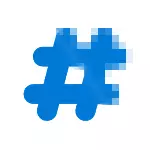
A letöltési helyek, az ellenőrző által kiszámított MD5, SHA256 algoritmusok és a másik gyakran úgy mutatják be, amely lehetővé teszi, hogy ellenőrizze a letöltött fájl egy fájl lefektetett a fejlesztő. Akkor használja a harmadik féltől származó programok kiszámításához kontrollösszegekre fájlokat, de van úgy, hogy ezt és szabványos eszközök a Windows 10, 8 és Windows 7 (egy változata PowerShell 4.0 és újabb szükséges) - a PowerShell vagy parancssorból amely bemutatásra kerül az utasításokat.
Fogadása az ellenőrző fájl a Windows-eszközök
Először is, meg kell futtatni a Windows PowerShell: a legkönnyebb használni a keresési a Windows 10 tálcán, vagy a Windows 7 Start menü erre.
A parancs lehetővé teszi, hogy kiszámítja a hash a fájlt PowerShell - Kap-Filehash, és arra használni, hogy kiszámítja az ellenőrző összeget, ez elég ahhoz, hogy adja meg a következő paramétereket (a példában a hash a kép a Windows 10 számítjuk a VM mappát a C lemez):
Get-Filehash C: \ VM \ Win10_1607_Russian_x64.iso | FORMAT-LISTA.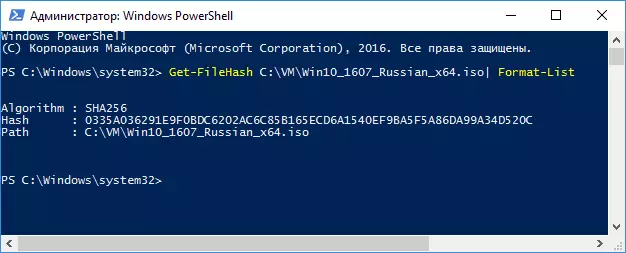
Ha a parancs ebben a formában, a hash alapján számítják ki a SHA256 algoritmus, de más lehetőségek vannak, mint akkor a -algorithm paramétert, például, hogy kiszámítja a MD5 ellenőrző. A parancs így fog kinézni a például az alábbiakban.
Get-Filehash C: \ vm \ win10_1607_russian_x64.iso -algorithm MD5 | FORMAT-LISTA.
Ugyanakkor támogatja a következő értéket algoritmusok kiszámítására ellenőrző Windows PowerShell
- SHA256 (alapértelmezett)
- MD5
- SHA1
- SHA384.
- SHA512.
- Mactripledes.
- Ripemd160.
A részletes leírást a Get-Filehash parancsszintaxishoz is elérhető a hivatalos honlapon https://technet.microsoft.com/en-us/library/dn520872(v=wps.650).aspx
Kezd hash fájlt a parancssorból certutil
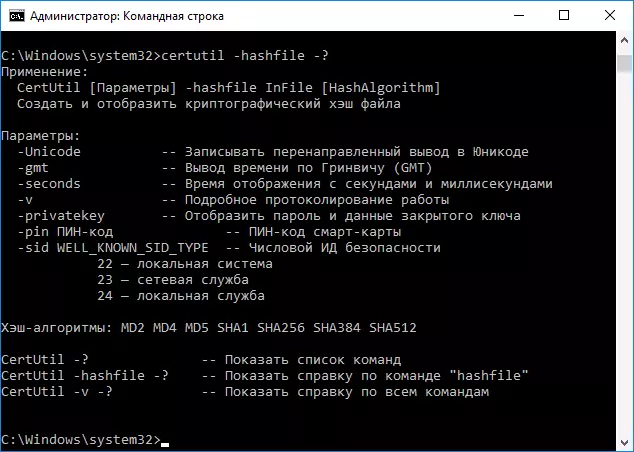
Van egy beépített certutil segédprogram a tanúsítványok, amelyek többek között, képes kiszámolni a checksum fájlokat algoritmusok:
- MD2, MD4, MD5
- SHA1, SHA256 SHA384, SHA512
Ahhoz, hogy a típus, ez elég ahhoz, hogy futtatni a Windows 10, 8 vagy Windows 7 parancssorban és adja meg a format parancsot:
certutil -hashfile way_file algoritmusMegszerző példát hash MD5 egy fájl látható a lenti képen.
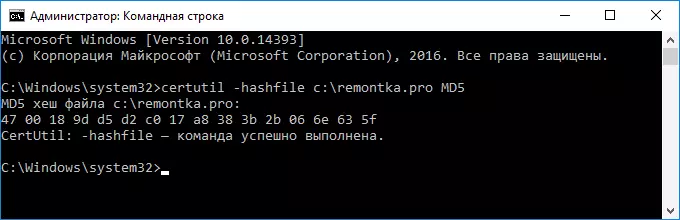
Továbbá: ha megkövetelik a harmadik féltől származó programok kiszámításához a hash fájlok a Windows, akkor figyelni Slavasoft HashCalc.
Ha meg kell kiszámítani az ellenőrző Windows XP vagy a Windows 7 nélkül PowerShell 4 (és telepíteni), akkor a Microsoft fájl ellenőrző Integrity ellenőrző parancssori segédprogram letölthető a hivatalos honlapján https://www.microsoft. com /En-us/download/details.aspx?id=11533 (parancsformátum a segédprogram használatával: fciv.exe path_file - az eredmény az lesz MD5. Azt is kiszámítja a hash SHA1: fCIV.exe -Sha1 path_file)
